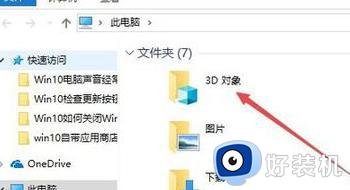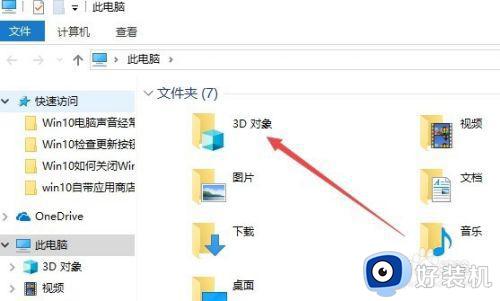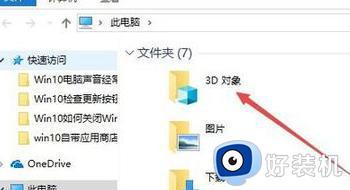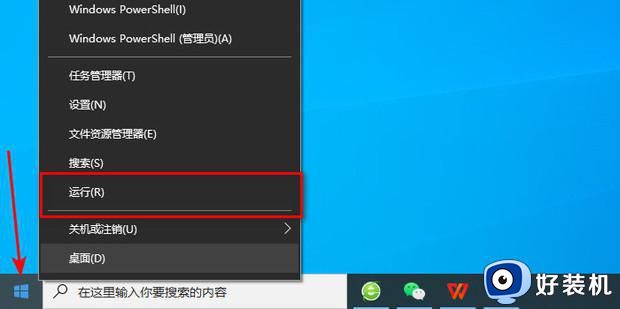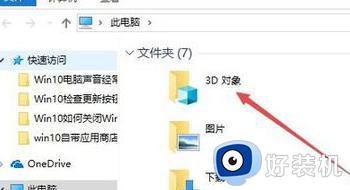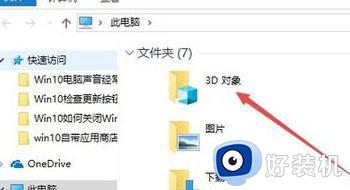win10电脑3d对象怎么删除 win10完美删除3d对象的方法
win10系统打开此电脑发现多出一个3D对象文件夹,之前都没见过,这是哪里出现问题?其实这个没多大用途,只会占用内存空间,如果看不习惯,可以将其删除,但要怎么操作?今天教程分享win10系统删除3d对象的方法。
具体方法如下:
1、先来看一下打开此电脑窗口后,在窗口中多了一个3D对象的文件夹。
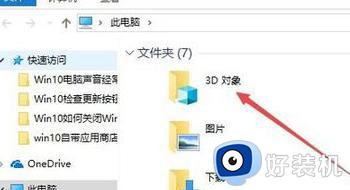
2、右键点击Windows10系统任务栏空白位置,然后在弹出菜单中选择任务管理器菜单项。
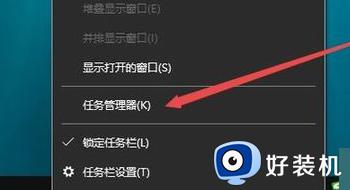
3、在打开的任务管理器窗口中,依次点击“文件/运行新任务”菜单项。
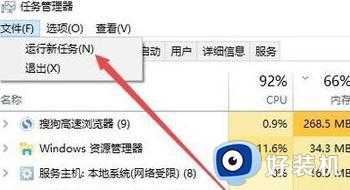
4、这时会打开Windows10系统的运行窗口,在窗口中输入命令Regedit,然后点击确定按钮 。
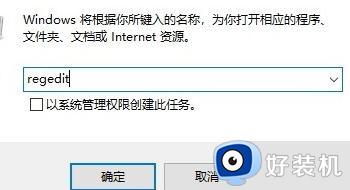
5、在打开的注册表 编辑器窗口中,定位到HKEY_LOCAL_MACHINESOFTWAREMicrosoftWindowsCurrentVersionExplorerMyComputerNameSpace注册表项。
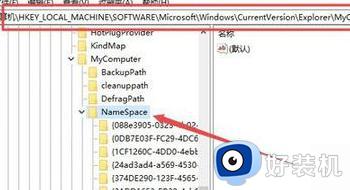
6、在打开的NameSpace注册表项后,在其项下面找到{0DB7E03F-FC29-4DC6-9020-FF41B59E513A}注册表项。
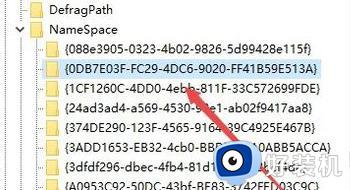
7、右键点击{0DB7E03F-FC29-4DC6-9020-FF41B59E513A}注册表项,然后在弹出菜单中选择“删除”菜单项。
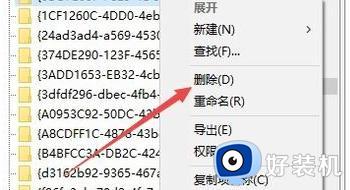
8、这时会弹出一个提示窗口,点击“是”按钮即可。
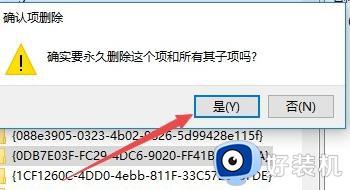
9、这时再次打开WIndows10的此电脑窗口,就可以看到原来的3D对象文件夹已被删除了。
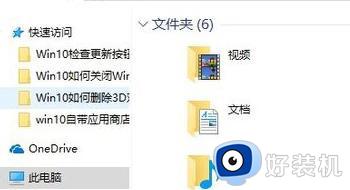 通过以上方法操作,轻松把win10电脑3d对象给删除,希望此教程内容能帮助到大家。
通过以上方法操作,轻松把win10电脑3d对象给删除,希望此教程内容能帮助到大家。